Плани підписки¶
Плани підписки - це шаблони цінових пропозицій, які використовуються для попереднього налаштування цінових пропозицій із продуктами за підпискою. Використовуйте плани підписки, щоб швидко створювати замовлення на підписку.
Налаштувати плани підписки¶
Щоб налаштувати плани підписки, перейдіть до . Потім натисніть Новий, щоб створити новий план, або виберіть існуючий план, щоб відредагувати його.
Оскільки додаток Odoo Підписки тісно інтегрована з додатком Продажі, плани підписки використовують ту саму форму, що й шаблони пропозицій.
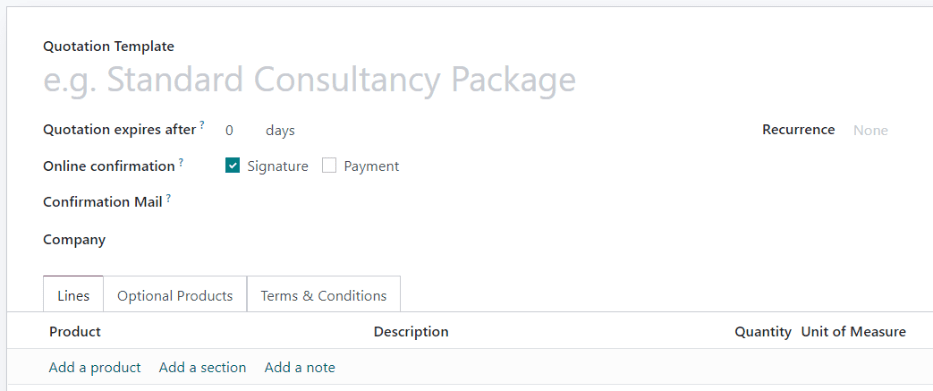
Форма підписки містить такі опції:
Назва: введіть назву плану підписки у верхній частині сторінки.
Термін дії пропозиції закінчується після: введіть кількість днів, через які закінчується термін дії пропозиції, починаючи з дня, коли пропозиція буде надіслана клієнту. Залиште це поле нульовим, щоб пропозиція ніколи не закінчувалася.
Онлайн-підтвердження: поставте прапорці поруч із Підпис або Оплата, щоб клієнт міг підтвердити своє замовлення на підписку, підписавши або сплативши цінову пропозицію. Увімкніть обидва, щоб залишити вибір за клієнтом. Не вмикайте жодного, щоб лише підтвердити пропозицію у серверній частині.
Лист підтвердження: виберіть шаблон ел. листа для ел. листа з підтвердженням, який автоматично надсилається клієнту після підтвердження пропозиції. Залиште це поле порожнім, щоб нічого не надсилати.
Щоб створити новий шаблон електронної пошти, введіть назву шаблону, а потім натисніть Створити та редагувати.
Щоб відредагувати існуючий шаблон електронної пошти, виберіть його зі спадного меню, а потім клацніть стрілку Внутрішнє посилання в кінці рядка.
Повторення: виберіть період повторення, який використовується для плану. Періоди повторення, доступні тут, ті самі, що налаштовані в .
Вибір Повторюваність перетворює шаблон пропозиції на план підписки та вмикає наступні додаткові параметри:
Тривалість: виберіть, чи план передплати не матиме кінцевої дати (Назавжди) чи Фіксована тривалість.
Якщо тривалість Назавжди, тоді план підписки постійно поновлюватиметься, доки клієнт або компанія вручну не припинить підписку.
Якщо тривалість Фіксована, тоді введіть Кінець після дату, яка визначає проміжок часу, після якого підписка автоматично завершується.
Самозакривається: Поставте позначку в цьому полі, щоб дозволити клієнту припинити свою підписку з портал клієнта.
Автоматичне закриття: введіть кількість днів, після якої неоплачені підписки закінчено дату виконання автоматично закриваються.
Журнал рахунків: Виберіть журнал обліку, у якому реєструються рахунки для цього плану передплати. Залиште це поле порожнім, щоб використовувати журнал продажів із найнижчою послідовністю.
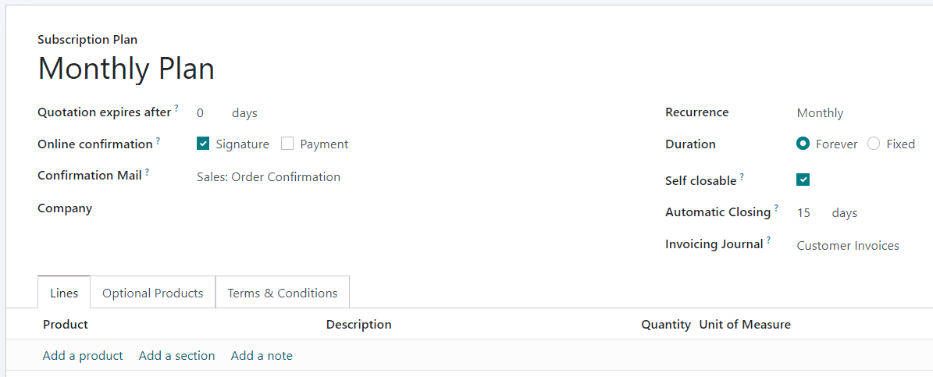
У вкладці Позиції створіть рядки замовлення для пропозиції. Натисніть Додати продукт, виберіть продукт, який потрібно включити в план, а потім введіть Кількість і Одиниця вимірювання. Додайте стільки продуктів, скільки забажаєте, до рядків замовлення.
У вкладці Додаткові продукти введіть будь-які додаткові продукти, які клієнт може додати до своєї пропозиції перед підтвердженням замовлення.
Якщо план передплати має унікальні умови та положення, додайте їх на вкладці Умови та положення. Якщо в плані зазначено умови, вони використовуватимуться замість умов за замовчуванням, налаштованих у налаштуваннях додатку Продажі.

Використовуйте тарифні плани передплати¶
Ціни на продукти за підпискою можна створювати як у додатку Підписки, так і в додатку Продажі.
На інформаційній панелі Підписки натисніть Новий, щоб створити нову пропозицію. Потім виберіть план передплати в полі План передплати.
Повторення, продукти та інша інформація з плану заповнюється автоматично. Ціна може бути додатково змінена за потреби.
На інформаційній панелі Продажі натисніть Новий, щоб створити нову пропозицію. Потім виберіть план передплати в полі Шаблон пропозиції.
Усі замовлення на підписку відображатимуться на інформаційній панелі Підписки, незалежно від того, чи було їх створено в додатку Підписки чи в додатку Продажі.